
¿Te faltan las portadas de algunos de tus álbumes? MP3 los archivos? MP3 La carátula de un álbum no es solo decoración; es parte de la experiencia. Una portada impactante puede conectarnos instantáneamente con una canción o un álbum, haciendo que nuestros momentos de escucha sean más memorables. Sin embargo, muchos... MP3 Los archivos carecen de este detalle esencial.
Si estás buscando agregar una imagen a MP3 archivos, estás en el lugar correcto. En este artículo, te ofreceremos una guía sencilla sobre Cómo agregar la carátula del álbum MP3 en varios dispositivos.
Así que, sin más demora, ¡comencemos!
RINCÓN DE
Parte 1. Cómo agregar la carátula del álbum MP3 en Windows
Agregar carátula de álbum a MP3 con ID3Genius
Para comenzar, permítanme presentarles una de mis mejores opciones para agregar carátulas de álbumes. MP3 archivos en la PC. ID3Genius es un editor de etiquetas intuitivo y fácil de usar, incluso para principiantes. Este MP3 El editor de carátulas de álbumes también te ayuda a personalizar MP3 portada del álbum con facilidad.
Con reconocimiento automático de etiquetas, compatibilidad con múltiples versiones ID3 y cero demoras al agregar carátulas de álbumes. MP3, editando tu MP3 Los metadatos nunca han sido tan fluidos.
Al ver esto, seguro que te entusiasma usar este programa para cambiar la carátula de tu álbum. No dudes en descargarlo.
ID3Genius
Obtener y actualizar automáticamente metadatos de música
- para Windows 10/8
- para Mac OS X 14+
- para Android
Aquí tienes una guía sencilla sobre cómo añadir carátulas de álbumes. MP3 con ID3Genius:
- Descarga e instala ID3Genius Editor de etiquetas en Windows. Abra el software y haga clic en el icono "Agregar Archivo” para seleccionar y cargar su MP3 archivos, o arrástrelos y suéltelos en el área de carga.
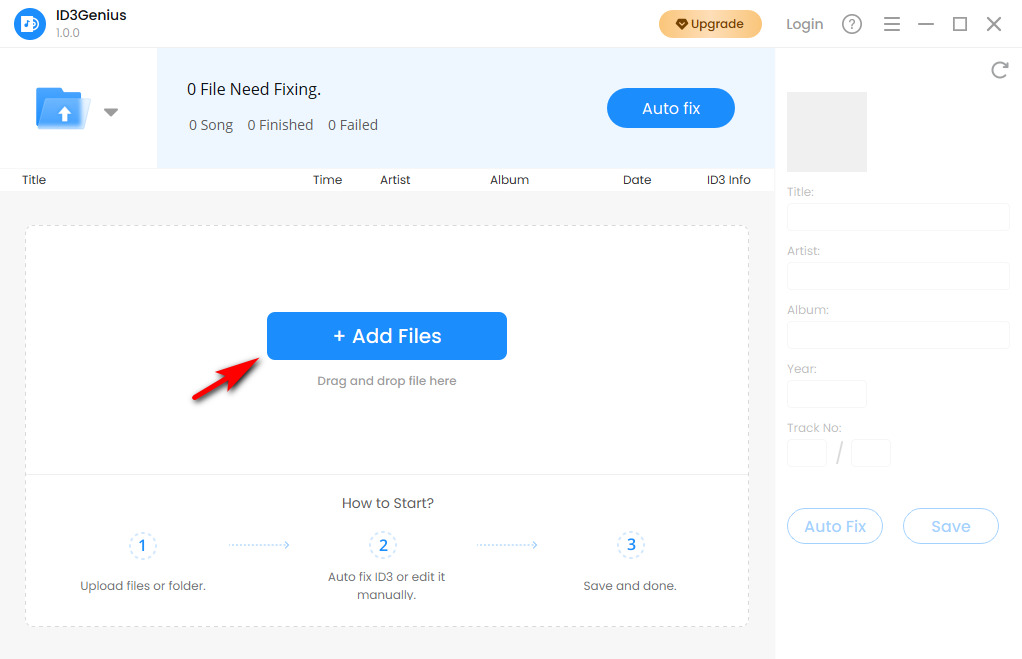
- Después de subir, ID3Genius Coincidirá automáticamente con los metadatos en bloque. Para añadir o cambiar MP3 carátula del álbum, seleccione su archivo y luego haga clic en el actual Protectora en el panel derecho para cargar una nueva imagen.
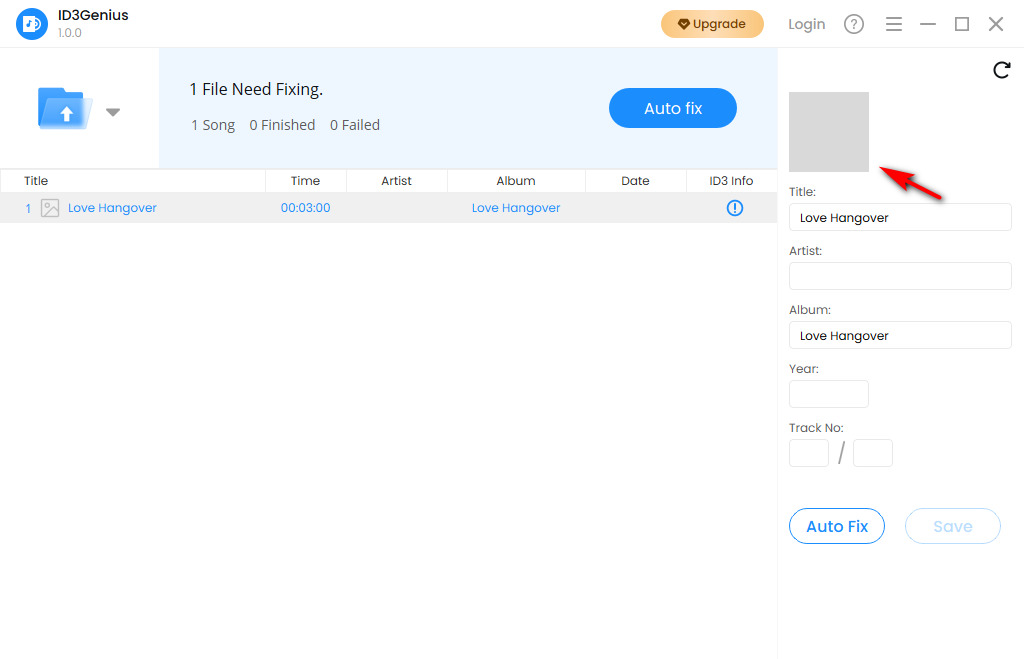
- Después de editar, pulsa el botón “Guarde”. Todos los cambios se guardarán al instante y se actualizarán las etiquetas ID3 relevantes.
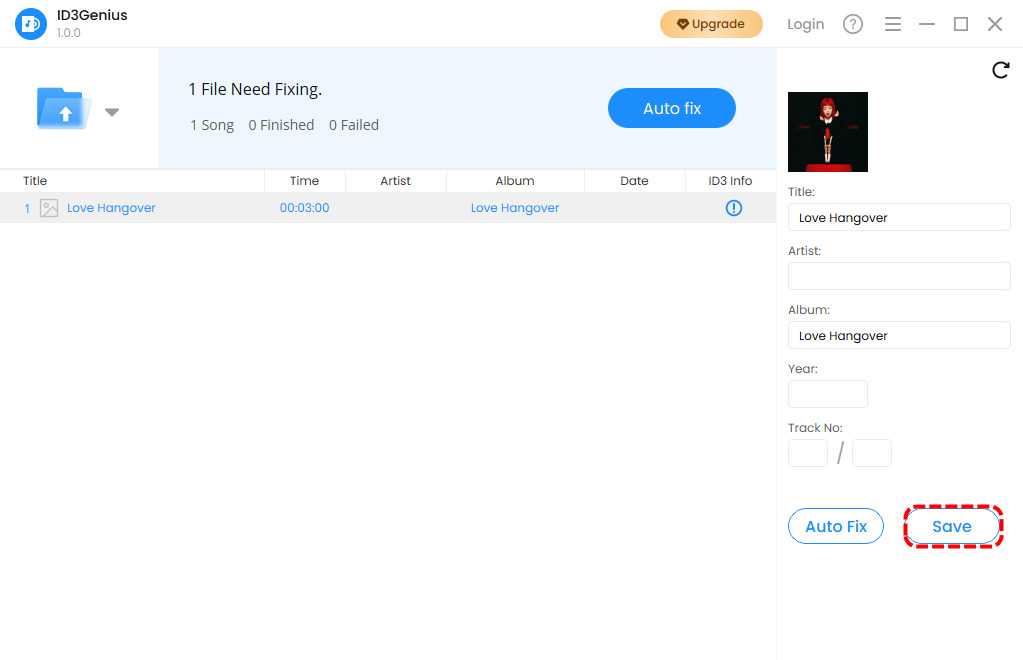
Añadir imagen a MP3 con Windows Media Player
Cuando el mundo pasó de los CD físicos a la música digital, el Reproductor de Windows Media siguió siendo el reproductor predilecto de millones de usuarios de Windows. Este programa sigue disponible y funciona igual de bien en Windows 11/10/8/7, etc. Además de su encanto nostálgico, el Reproductor de Windows Media también ofrece una forma sencilla e integrada de añadir la carátula del álbum. MP3 archivos.
Cómo agregar una imagen a MP3 con Windows Media Player:
- Abra el Reproductor de Windows Media y haga clic en la pestaña Biblioteca en la esquina superior izquierda. Luego, haga clic en la pestaña "Música" en la esquina superior izquierda de la ventana.
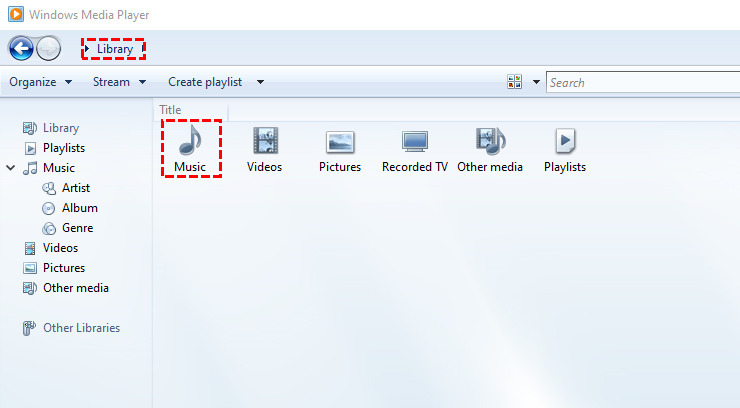
- Explora tus álbumes. Una vez que encuentres el que buscas, Haz clic derecho en la portada del álbum (o la imagen de marcador de posición si no hay ilustraciones), luego elija “Actualizar información del álbum”.
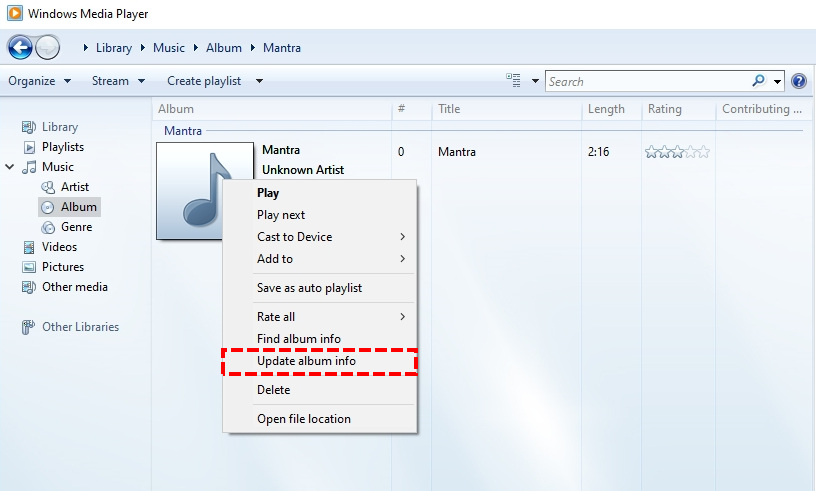
- Abre la carátula del álbum que descargaste y abre el archivo de imagen (normalmente en Descargas o Imágenes). Haz clic derecho en la imagen y pulsa "Copiar". Esto copiará la imagen al portapapeles.
- Vuelve al Reproductor de Windows Media. Regresa a tu biblioteca de música. Vuelve a hacer clic derecho en la portada del álbum., y esta vez elige “Pegar la carátula del álbum”.
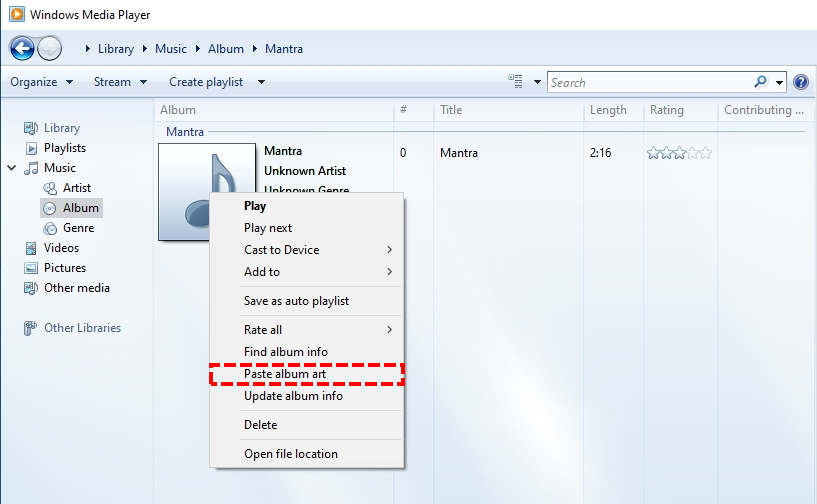
Agregar carátula de álbum a MP3 Cómo usar el reproductor multimedia VLC
Reproductor multimedia VLC Es un reproductor multimedia gratuito, de código abierto y multiplataforma. Permite añadir manualmente imágenes de portada a los metadatos de... MP3 archivos, pero debe tenerse en cuenta que la carátula modificada por VLC solo se puede guardar en el caché local de VLC y no se puede escribir en la etiqueta ID3 del archivo. MP3 archivo en sí.
Estos son los pasos para agregar la portada del álbum. MP3:
- Abra VLC y abra el MP3 archivo que desea editar.
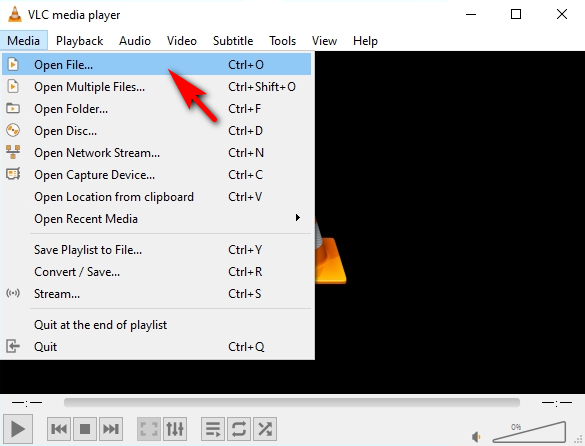
- Haga clic en la ventana del reproductor y seleccione Herramientas > Información multimedia.
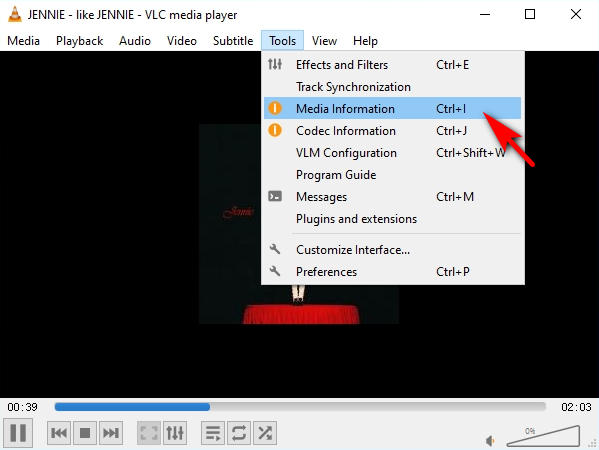
- En la ventana emergente, haga clic con el botón derecho en la miniatura de la carátula del álbum (o en el área en blanco si no hay ninguna carátula presente).

- Seleccione Agregar portada desde archivo y seleccione la imagen que desea utilizar.
- Haga clic en Cerrar para salir de la ventana. VLC le solicitará que guarde los cambios.
Parte 2. Cómo agregar una imagen a MP3 en Mac
Método integrado sin instalación de software
Cuando quieras agregar la carátula del álbum MP3 archivos en tu Mac, puedes probar este método sin instalar ningún software. Para más información sobre cómo editar... MP3 metadatos en Mac, mira esto Artículo detallado.
- Inicie su Mac y vaya a Biblioteca > Álbum. Luego, elige la imagen que quieres establecer como carátula del álbum.

- Después, haz clic en los tres puntos de la derecha. Selecciona la opción "Obtener carátula del álbum". Luego, selecciona la imagen que quieras en tu... MP3.
- A continuación, después de elegir la imagen o ilustración, podrás verla en tu MP3 perfil. Ahora, exporte el MP3 desde iTunes y conservará la carátula agregada.
Añadir imagen a MP3 en Mac usando ID3Genius
Si desea agregar portadas de álbumes a MP3 archivos más fácilmente en Mac, ID3Genius MP3 El editor de imágenes es la mejor herramienta que necesitas.
Exploremos cómo agregar imágenes a MP3 en Mac usando ID3Genius:
- Abra la ID3Genius y sube tu MP3 archivos haciendo clic en “Agregar Archivo" o arrastrándolos hacia allí.
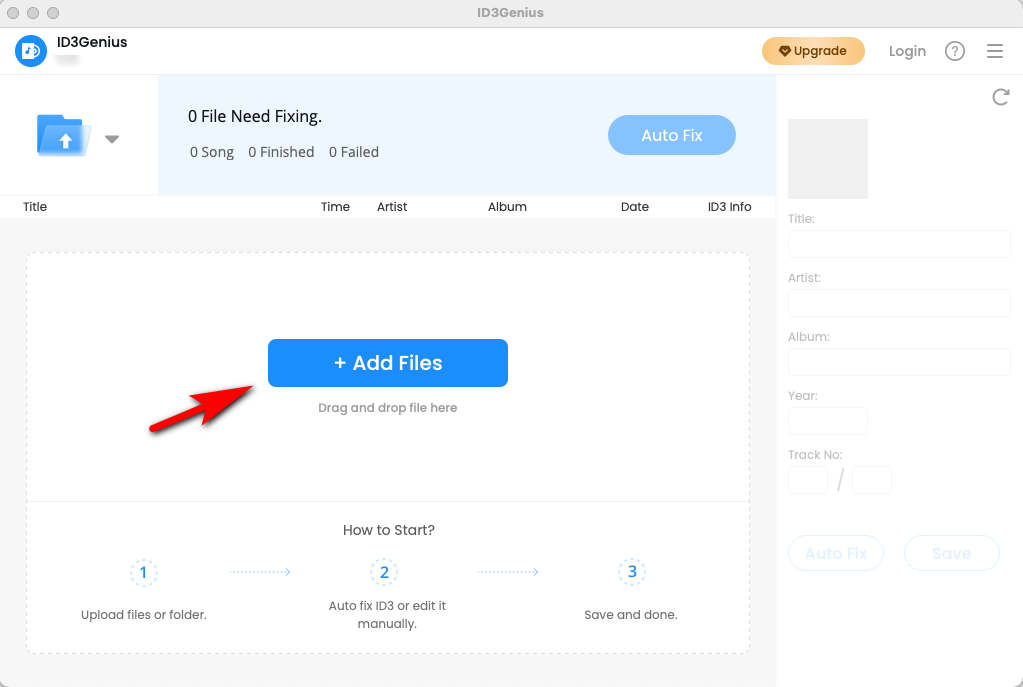
- Esta MP3 El editor de imágenes detectará automáticamente los metadatos en bloque. Para cambiar la portada del álbum, selecciona un archivo y haz clic en la carátula actual para subir una nueva imagen.
- Una vez que haya terminado de editar, haga clic en “Guarde" para aplicar todos los cambios instantáneamente.
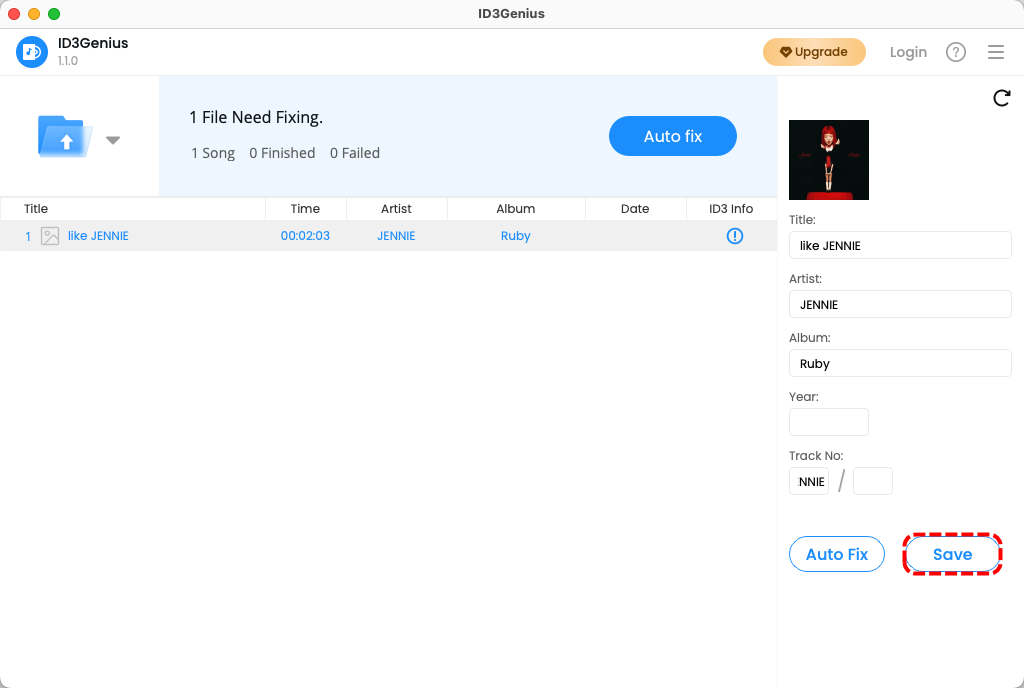
Parte 3. Cómo agregar la carátula del álbum MP3 en movil
Agregar portada de álbum a MP3 en Android
Capturador de carátulas del álbum es una práctica aplicación para Android que te permite agregar fácilmente la portada de un álbum. MP3Ya sea que desees actualizar la carátula del álbum manualmente o dejar que la aplicación lo haga automáticamente, funciona sin problemas en los teléfonos Android.
Aquí se explica cómo agregar la carátula del álbum MP3 con Album Art Grabber:
- Toca una canción o un álbum. Esto abre la ventana "Elegir imagen de".
- Album Art Grabber puede obtener carátulas de LastFM, MusicBrainz (obtiene carátulas automáticamente) o de tu tarjeta SD (para seleccionar manualmente las carátulas guardadas en tu dispositivo). Una vez seleccionada, aparecerá una ventana con los resultados.
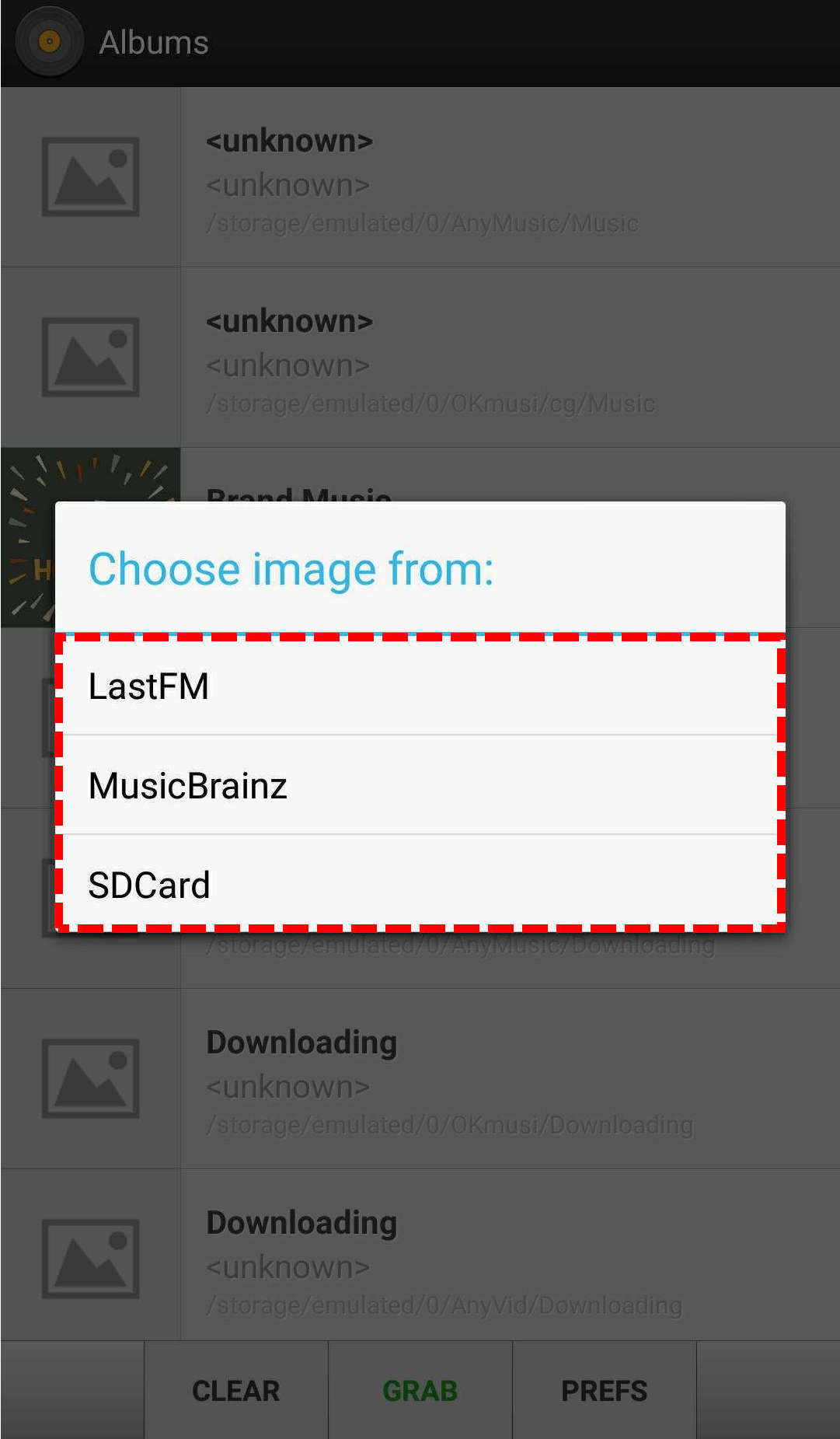
- Pulsa la carátula del álbum que quieras usar. Aparecerá una ventana de confirmación. Pulsa el botón "Configurar". La carátula ya está asociada a la canción o al álbum seleccionado.
Agregar portada de álbum a MP3 en iPhone
Si eres un usuario de iPhone que busca agregar carátulas de álbumes a tu... MP3 pistas melodista es una excelente opción. Con su interfaz clara y diseño fácil de usar, facilita la adición de imágenes a MP3 archivos simples.
Aquí se explica cómo usar Melodista para agregar la portada del álbum. MP3:
- Descarga Melodista desde la App Store y abre la aplicación. Busca el... MP3 archivo que desea editar, manténgalo presionado y luego toque Editar.
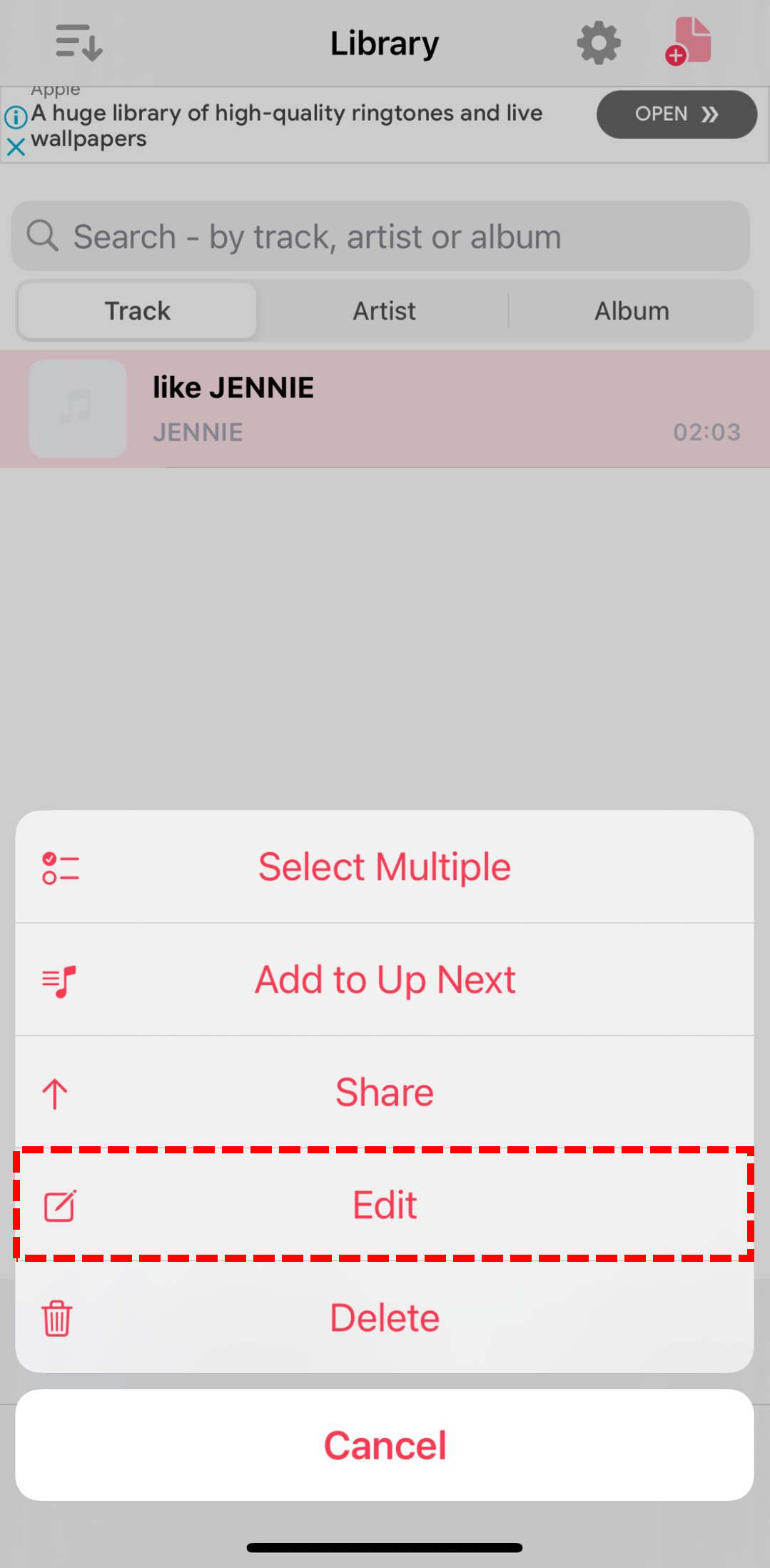
- Haga clic en el botón Seleccionar imagen para elegir una imagen de portada de su aplicación Fotos o de sus álbumes locales.

- Una vez seleccionada, la imagen se agregará automáticamente como la carátula del álbum. MP3Finalmente, haga clic en «Guardar» en la esquina superior derecha para confirmar y guardar los cambios.
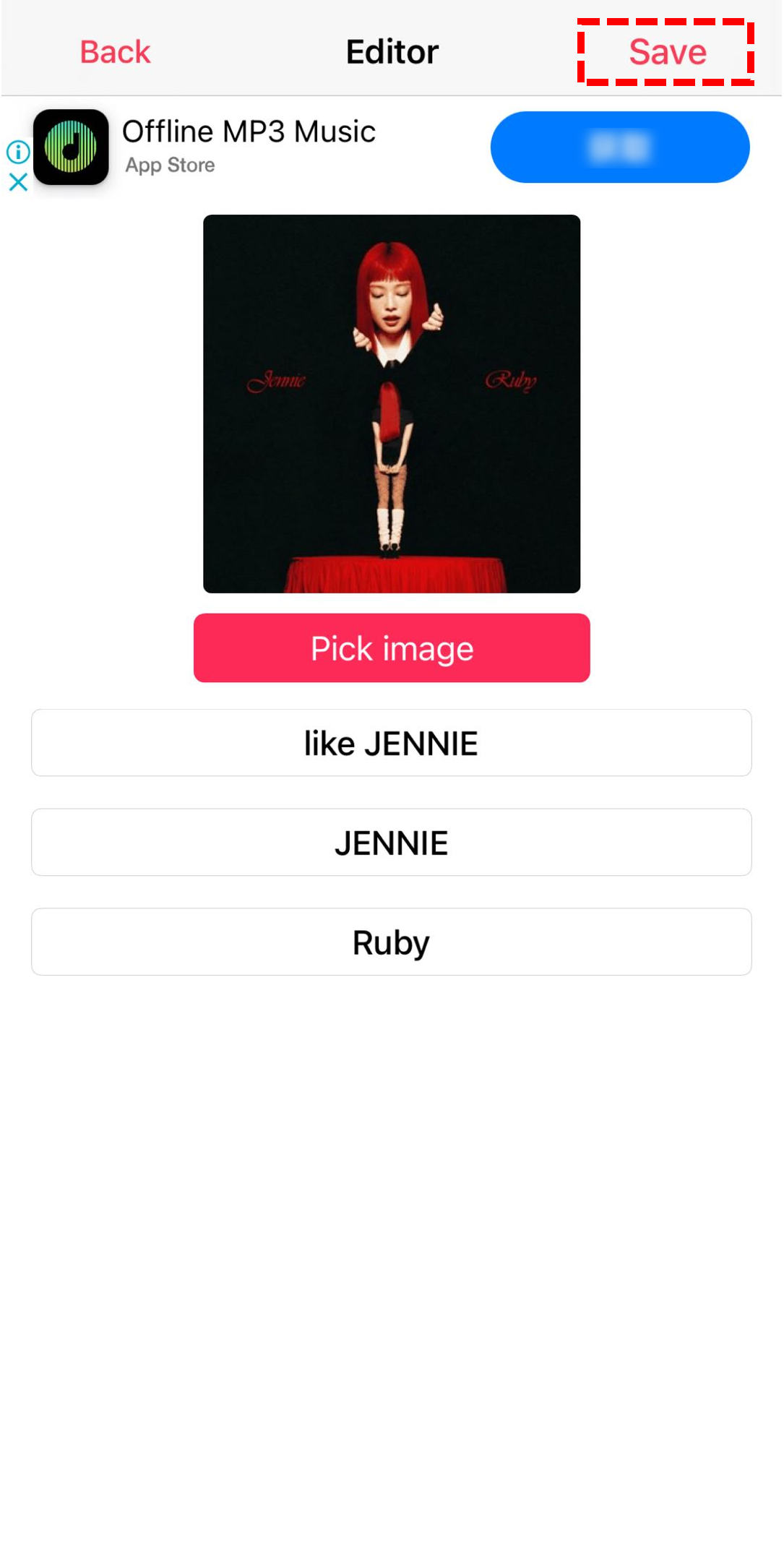
Conclusión
En resumen, agregar carátulas de álbumes a MP3 La colección hace que tu biblioteca de música luzca más pulida y sea más fácil de explorar.
Ya sea que prefieras usar software de escritorio o una aplicación móvil, lo importante es elegir un método que funcione mejor para tus necesidades y dispositivos.
Entre estas opciones, recomendamos encarecidamente utilizar ID3GeniusOfrece una forma sencilla y confiable de agregar portadas de álbumes a MP3 archivos, junto con la edición de información de la pista como título, artista y nombre del álbum.
Si está buscando una solución fácil y eficaz para administrar su MP3 metadatos, no querrás perderte la oportunidad de probarlos ID3Genius Editor de etiquetas.
ID3Genius
Obtener y actualizar automáticamente metadatos de música
- para Windows 10/8
- para Mac OS X 14+
- para Android
Preguntas Frecuentes
Cómo agregar la carátula del álbum MP3 Windows 11?
1. Descargar e instalar ID3Genius MP3 editor de carátulas de álbumes en Windows 11. Abra el programa y haga clic en Agregar Archivo para subir tu MP3 archivos, o arrástrelos y suéltelos.2. Una vez cargado, ID3Genius Coincidirá automáticamente con los metadatos. Para cambiar la carátula del álbum, seleccione el archivo y haga clic en la carátula actual para subir una nueva imagen.3. Hacer clic en Guarde para guardar instantáneamente sus cambios y actualizar las etiquetas ID3.
Cómo agregar una imagen a MP3 ¿archivo gratis?
Puedes agregar una imagen a tu MP3 Archivo usando nuestro gratuito MP3 editor de imagenEsta herramienta te permite incrustar carátulas de álbumes o cualquier imagen personalizada directamente en tus archivos de música.
Cómo agregar la carátula del álbum MP3 ¿en Mac sin iTunes?
1. Para agregar la carátula del álbum a un MP3 En Mac, sin usar iTunes, simplemente abra la aplicación Música, vaya a su álbum en la Biblioteca, haga clic en el ícono de tres puntos y seleccione Obtener la carátula del álbumSeleccione la imagen deseada y la portada del álbum se incrustará en la MP3 .2. Si desea agregar portadas de álbumes a MP3 archivos más fácilmente en Mac, prueba ID3GeniusSimplemente abre la aplicación, añade tus archivos y detectará automáticamente los metadatos. Haz clic en la ilustración para reemplazarla y luego pulsa Guarde para aplicar cambios instantáneamente.
¿Cuál es la forma más fácil de agregar la portada de un álbum? MP3 los archivos?
La forma más fácil de añadir carátula del álbum a MP3 Los archivos se utilizan normalmente ID3Genius En Windows o Mac. Con un solo clic, puede detectar y actualizar automáticamente metadatos faltantes o incorrectos, incluidas las portadas de álbumes. Además, puede agregar portadas de álbumes a MP3 archivos en solo tres sencillos pasos, lo que hace que sea muy fácil crear una colección de música impecable.